PT-2700
Odpowiedzi na często zadawane pytania i rozwiązywanie problemów |
Jak korzystać z funkcji numerowania sekwencyjnego

Funkcja numerowania służy do wykonywania serii kolejnych etykiet alfanumerycznych/numerycznych.
Wybierz element, który chcesz zwiększyć i wybierz liczbę kolejnych etykiet do wydrukowania.
-
Wprowadzanie tekstu
Kliknij przycisk Wprowadzanie tekstu na stacji dokującej obiektów.
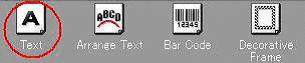
Pojawi się migający kursor.
Wpisz „Information File_ _1”.
„_” oznacza miejsca, w których wprowadzana jest spacja.
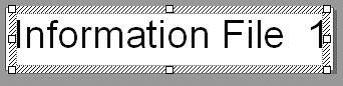
-
Wyrównywanie tekstu
kliknij , aby wyświetlić Właściwości tekstu.
, aby wyświetlić Właściwości tekstu.
(Jeśli przycisk jest już wybrany, ten krok nie jest konieczny).

Wyrównaj tekst wzdłuż poziomych środków.
Kliknij w sekcji Właściwości tekstu.
w sekcji Właściwości tekstu.
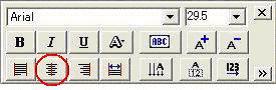
Wyrównaj tekst wzdłuż pionowego środka (szerokość etykiety).
Kliknij w sekcji Rozszerzone właściwości tekstu.
w sekcji Rozszerzone właściwości tekstu.
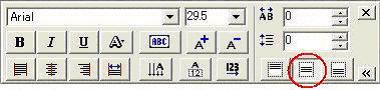
Jeśli rozwinięte właściwości tekstu nie są wyświetlane, kliknij
 w prawym dolnym rogu właściwości tekstu.
w prawym dolnym rogu właściwości tekstu. -
Określanie pola numerowania
Kliknij na pasku narzędzi Rysowanie.
na pasku narzędzi Rysowanie.

Podświetl „_1” na końcu tekstu „Information_File_ _1” w oknie rozkładu.
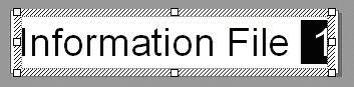
Kliknij , aby wyświetlić Właściwości tekstu.
, aby wyświetlić Właściwości tekstu.
(Jeśli przycisk jest już wybrany, ten krok nie jest konieczny).

Kliknij w sekcji Właściwości tekstu.
w sekcji Właściwości tekstu.
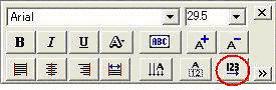
Oznaczenie numeracji (NUM) pojawi się pod znakiem „1” w próbce etykiety.
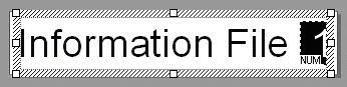
-
Drukowanie
kliknij , aby wyświetlić okno Właściwości drukowania.
, aby wyświetlić okno Właściwości drukowania.
(Jeśli przycisk jest już wybrany, ten krok nie jest konieczny).

Kliknij przycisk w pozycji Właściwości drukowania.
w pozycji Właściwości drukowania.
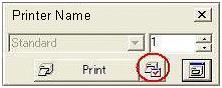
(Nazwa używanej drukarki jest wyświetlana jako „Nazwa drukarki”. Do momentu pojawienia się zaznaczenia pola wyboru „Numerowanie:”, a następnie w polu edycji „Liczba:” określ liczbę etykiet, które mają być wydrukowane, zwiększając jednocześnie wartości w polu Numerowanie.
Na przykład, aby wydrukować etykiety z „_1” na „10”, należy określić „10”.
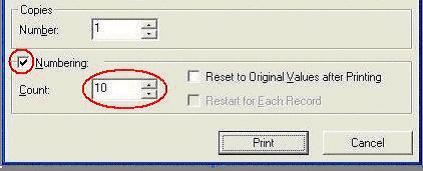
Po określeniu odpowiednich ustawień kliknij przycisk , aby rozpocząć drukowanie.
, aby rozpocząć drukowanie.
Jeśli Twoje pytanie pozostaje bez odpowiedzi, czy sprawdziłaś/sprawdziłeś inne odpowiedzi na często zadawane pytania?
Opinie dotyczące treści
Aby pomóc nam udoskonalać naszą pomoc techniczną, przekaż poniżej swoją opinię.
